PODRĘCZNIK uzytkownika do 'Plany sprzedażowe'
| Spis treści | |
| Instalacja dodatku | |
| [INSTALACJA SDD]
Czynności do wykonania na każdej stacji roboczej. 1. Pliki SDD.ocx i sdd.bat wypakować do dowolnego folderu na dysku. 2. Będąc zalogowanym jako administrator systemu Windows należy uruchomić plik SDD.bat . W przypadku komunikatów błędów należy uruchomić skrypt opcją z menu podręcznego 'Uruchom jako administrator'. 3. Po poprawnym zainstalowaniu komponentu technicznego należy zamknąć program Symfonia i uruchomić ponownie. Czynność należy powtórzyć na każdym komputerze pracującym z dodatkiem. [INSTALACJA DODATKU] Do wykonania jednorazowo 1. Po rozpakowaniu archiwum pliki z rozszerzeniem *.sc wgrać do podkatalogu programu: ...ŚCIEŻKA_DO_PROGRAMU...\raporty\hm. Jeżeli podkatalog nie istnieje to należy go ręcznie założyć. 2. Zalogować się jako 'admin' do programu, przy monicie o wczytanie nowych raportów wybrać 'Wczytaj'. Dodatek powinien zostać wczytany. | |
| Konfiguracja | |
| Dodatek nie wymaga konfiguracji.
| |
| Aktualizacja dodatku | |
| Wstęp | |
| Dodatek służy do zarządzania i przetwarzania zamówień obcych/własnych.Umożliwia analizowanie sprzedaży pod kątem obrotów, kosztów i zysku z rozbiciem na jednostki oraz grupy asortymentowe. | |
| Opis działania dodatku | |
| 'Plany sprzedażowe' – jest to dodatek umożliwiający analizę sprzedaży z odniesieniem do wcześniej założonych wartości (planów). Definiowane plany mogą zakładać realizację wartości sprzedaży (plan wartościowy - netto) lub sprzedaż określonej ilości jednostek (plan ilościowy).
Analiza grupuje sprzedaż wg dwóch kryteriów: - grup asortymentowych - rodzajów towarów oraz - jednostek generujących sprzedaż – symboli określających przedstawicieli handlowych/działy/inne jednostki, których sprzedaż analizujemy. W połączeniu z programem typu 'arkusz kalkulacyjny' – dodatek stanowi silne narzędzie analityczne. Poniżej znajduje się opis pojęć używanych w dokumencie związanych z tym zagadnieniem: 'Grupy asortymentowe' są odzwierciedleniem podziału towarów na 'rodzaje' dostępne w programie. 'Jednostki generujące sprzedaż' są odzwierciedleniem sposobu grupowania sprzedaży na cele analityczno-rozliczeniowe np. obliczenia prowizji od sprzedaży. Jednostkami tymi mogą być: - przedstawiciele handlowi, - oddziały firmy, - handlowcy/użytkownicy. Przyjęte zostało założenie, że na cele rozliczenia prowizji/wyników sprzedaży każdy wystawiony w programie dokument zawiera informację przypisującą go do danej 'jednostki'. Rozszerzenie obsługuje 3 możliwe przypisania: - opis dokumentu, - użytkownika wystawiającego dokument, - znacznik. | |
| Przykładowo: w firmie X sprzedajemy 10 grup asortymentowych towarów (grupa1, grupa2, grupa3, ...), wystawiając dokumenty sprzedaży w opisie umieszczamy symbol przedstawiciela (3 przedstawicieli: ph1, ph2, ph3 ), który przyjął zamówienie (któremu należy się z tego tytułu prowizja). W tym przypadku przedstawiciel jest 'jednostką generującą sprzedaż'.
Układ analizy będzie wyglądać w tym przypadku następująco: | |
 | |
| Dla każdej z 'jednostek' występują 3 kolumny z wartościami: 'sprzedaż', '% planu' i 'plan sprzedaży'.
'Plan sprzedażowy' – jest zbiorem oczekiwanych poziomów sprzedaży (wartości sprzedaży)w poszczególnych grupach asortymentowych. Plany mogą być wartościowe lub ilościowe. Tzn. możemy zdefiniować plan, wg którego będziemy oczekiwać odpowiednich poziomów wartości sprzedaży lub ilości sprzedanych jednostek w danej grupie. Najważniejszym elementem przy wykorzystaniu rozszerzenia jest poprawne zdefiniowane planów sprzedażowych. | |
| Definiowanie planów sprzedażowych | |
| Każdy plan musi mieć nadaną nazwę. Może to być symbol jednostki generującej sprzedaż (przedstawiciela), dla którego jest on zdefiniowany lub symbol danej jednostki plus dodatkowe oznaczenie (np. ROK.MIESIĄC – okres za jaki dany plan obowiązuje).
Aby zdefiniować plan należy dla każdego rodzaju towarów (grupy) podać zakładaną wielkość ilościową/wartościową sprzedaży. Następnie te ilości należy wpisać do notatki danego rodzaju. | |
| Aby wpis był poprawnie zinterpretowany należy sformatować go w następujący sposób:
każda linia tekstu w rodzaju powinna składać się z poniższego ciągu znaków, znak '_' ma specjalne zastosowanie dlatego może wystąpić w danej linii tylko 2 razy! Przykładowo: plan_NAZWA_TYP:LICZBA przykład: plan_PH1_ilosc:2300 plan_PH1_wartosc:45000 plan_PH1_wartosc: 45000 BŁĄD!!! NAZWA – nazwa planu TYP – ilosc/wartosc LICZBA – zakładana wielkość ilość lub wartość sprzedaży | 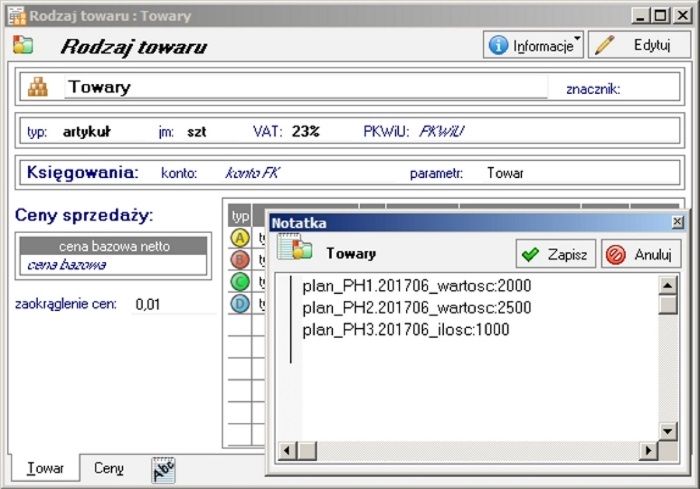 |
| Przykładowo: definiując plan dla przedstawiciela o symbolu 'PH1' na 2007.1 na sprzedaż ilościową w grupach:
'CHEMIA' – 1200 szt. 'KOSMETYKI' – 400 szt. należy wpisać w notatki rodzajów następujące wpisy: dla 'CHEMIA': plan_ph1.200701_ilosc:1200 dla 'KOSMETYKI': plan_ph1.200701_ilosc:400 Spowoduje to powstanie planu o nazwie 'ph1.200701' (ważne duże/małe litery). Po wprowadzeniu każdej linii należy przejść do nowej linii (musi być zakończona ENTER-em). | |
| Wydruk planów | |
| Można posłużyć się wydrukiem planów, aby skontrolować/obejrzeć wprowadzone wartości. Zestawienie takie wykonujemy z poziomu kartoteki towarów.
Uruchamiamy raport Zestawienia -> Wykonaj raport -> 'Plany sprzedażowe – zestawienie (BLOT)' | |
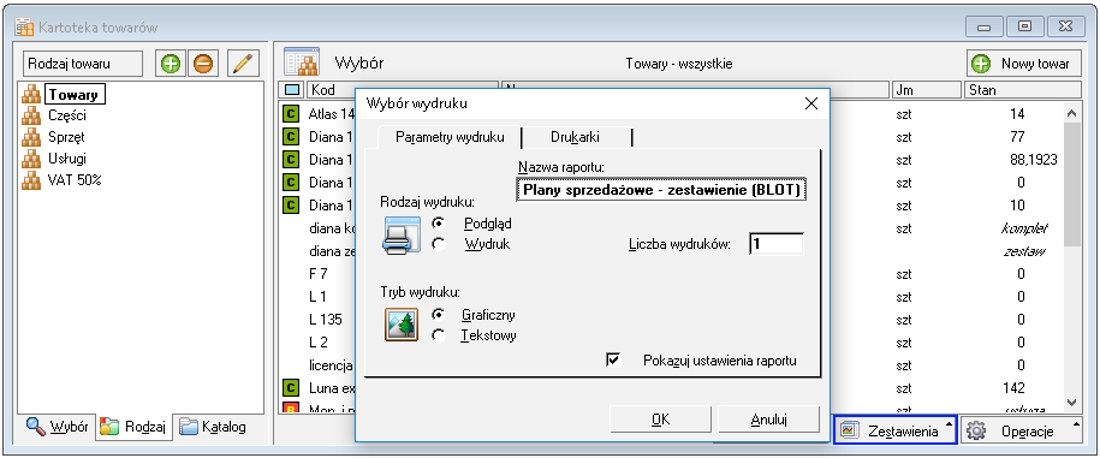 | |
| W oknie ustawień podajemy nazwę planu jaki chcemy wydrukować (dokładną nazwę) lub zostawiamy puste pole, aby pokazać wszystkie plany. | |
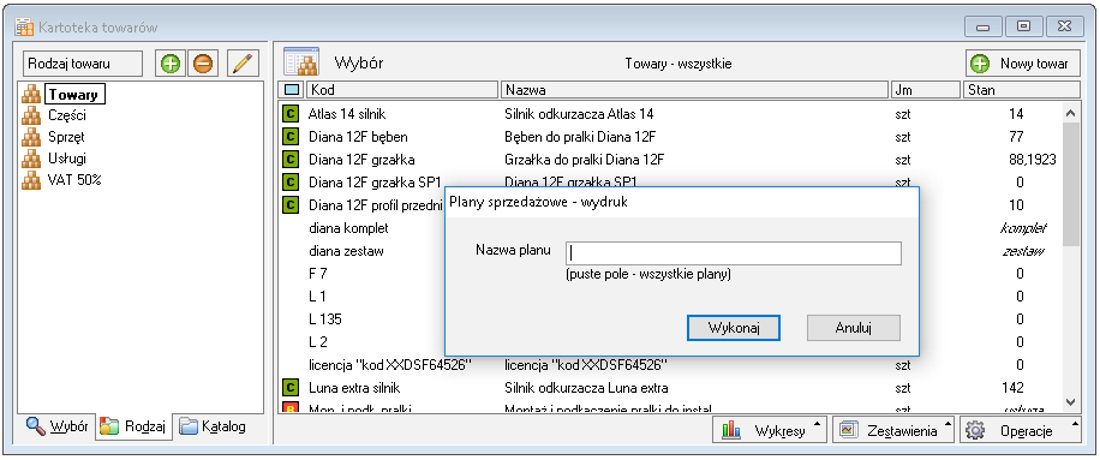 | |
| Po wykonaniu zestawienia powinniśmy ujrzeć podobny wydruk. | |
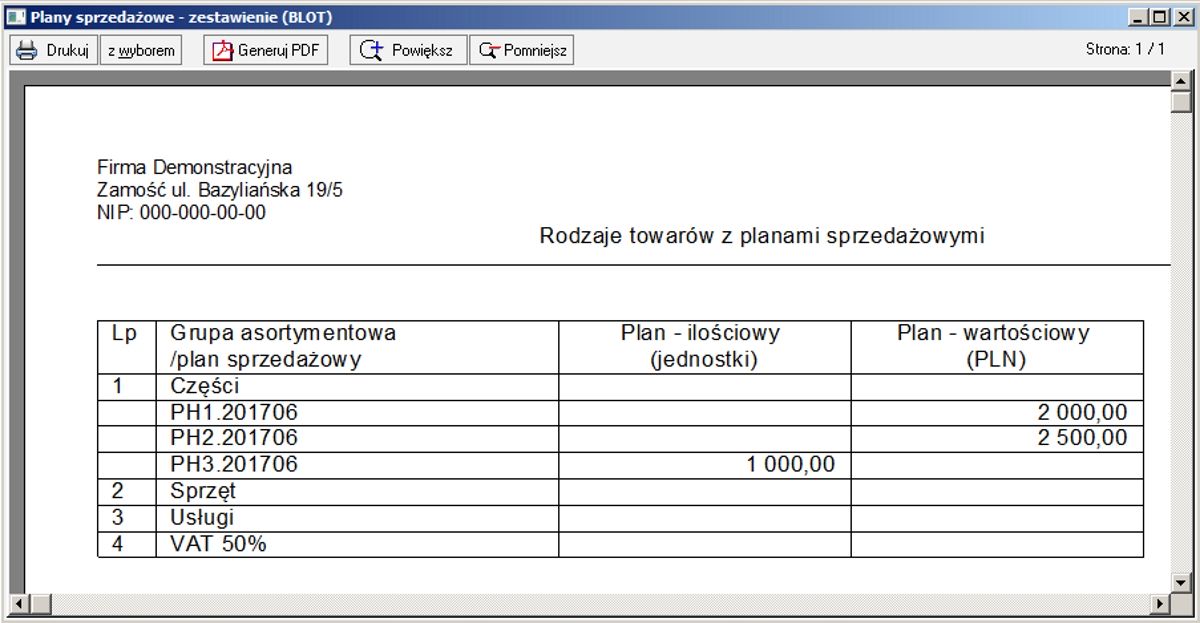 | |
| Analiza sprzedaży z uwzględnieniem planów | |
| Gdy mamy już zdefiniowane plany sprzedażowe i mamy zarejestrowaną sprzedaż z oznaczeniem przypisania do jednostek generujących sprzedaż, możemy przejść do analizowania danych.
W tym celu musimy najpierw wybrać dokumenty sprzedaży, które nas interesują np. opcja szukaj dokumenty od-do. Uwaga: program robi zestawienie wg 'daty wystawienia', a nie wg faktycznej 'daty sprzedaży'! - należy mieć tego świadomość wykonując analizę. Po zaznaczeniu dokumentów należy wykonać raport Zestawienia -> Wykonaj raport -> 'Plany sprzedażowe (BLOT)'. | |
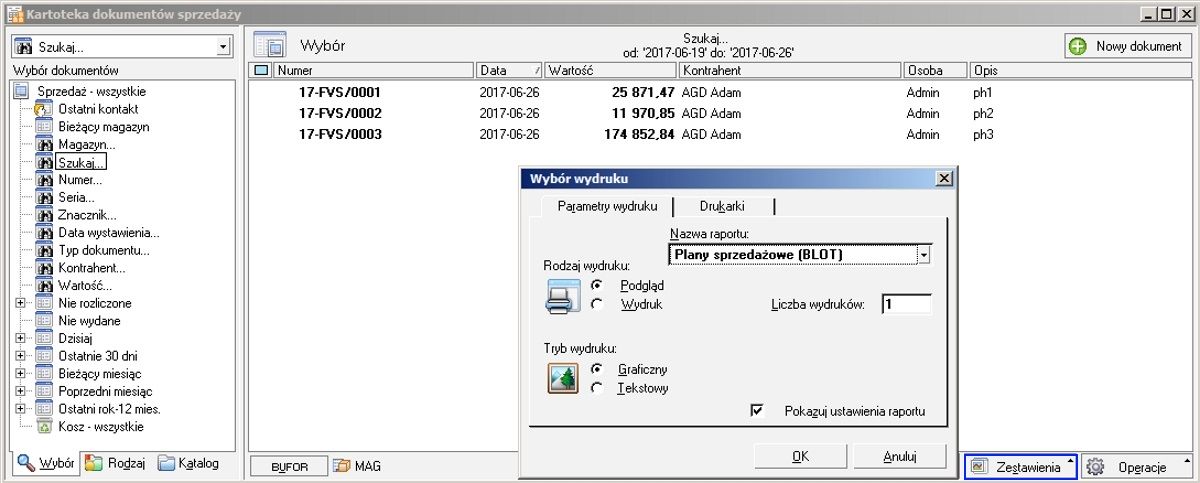 | |
| Powinno pokazać się następujące okno z ustawieniami. Kolejnymi ustawieniami sterujemy wykonaniem analizy:
"Grupowanie – kolumna" – określa nam sposób oznaczania sprzedaży danymi "jednostkami generującymi sprzedaż" (np. imię i nazwisko przedstawiciela w polu opis lub wystawiający użytkownik/handlowiec). "Pokaż plan o symbolu"/"Wszystkie plany"/... – określamy do jakiego planu odnieść wartości dla danej jednostki: czy każdą porównać z tym samym planem ( wybierając pierwszą opcję i wpisując np. 'plan_styczeń') czy porównać z indywidualnie ustawianymi planami dla poszczególnych jednostek (przedstawicieli – druga opcja). "+przyrostek" – umożliwia podanie symbolu, który w połączeniu z symbolem grupującym (np. Handlowcem) stworzy nazwę-symbol np. planu okresowego. | |
 | |
| Przykładowo: definiując plan gdzie przypisanie handlowca jest zawarte w znaczniku powinniśmy:
- oznaczać dokumenty sprzedaży odpowiednim znacznikiem, - w rodzajach towarów wpisać wartości planów, - przy analizie wybrać: Grupowanie-znacznik, Wszystkie plany, Typ analizy – wg uznania. Przykład: Plany miesięczne Aby je zdefiniować należy w rodzajach towarów umieścić wpisy podobne do poniższego: plan_PH7.201104_wartosc:12000 definiuje on plan wartościowy dla PH7 na okres 201104 Przy analizie należy do pola "+przyrostek" wpisać wartość ".201104" "Typ analizy planu" – określa czy obliczamy wartość netto sprzedaży czy wielkość ilościową sprzedanych jednostek. Po wykonaniu analizy otrzymamy informację o tym, że całość tabeli jest dostępna w schowku systemu Windows i ujrzymy podgląd wydruku tabeli. | |
 | |
| Przykładowy wydruk. | |
 | |
| Wydruk - Plany sprzedażowe | |
| UWAGA: z powodu ograniczonej szerokości wydruku cześć analizy może nie mieścić się na podglądzie, jednak całość analizy jest umieszczona w schowku i jest dostępna z użyciem polecenia 'Wklej'.
Dalsze analizy zależą tylko od inwencji użytkownika: odpowiednio manipulując kolumnami/wierszami możemy porównywać interesujące nas grupy bądź jednostki (przedstawicieli), realizacje planów itp. Oczywiście jeżeli mamy do dyspozycji arkusz kalkulacyjny możemy również przedstawić wyniki w formie graficznej (wykres). | |
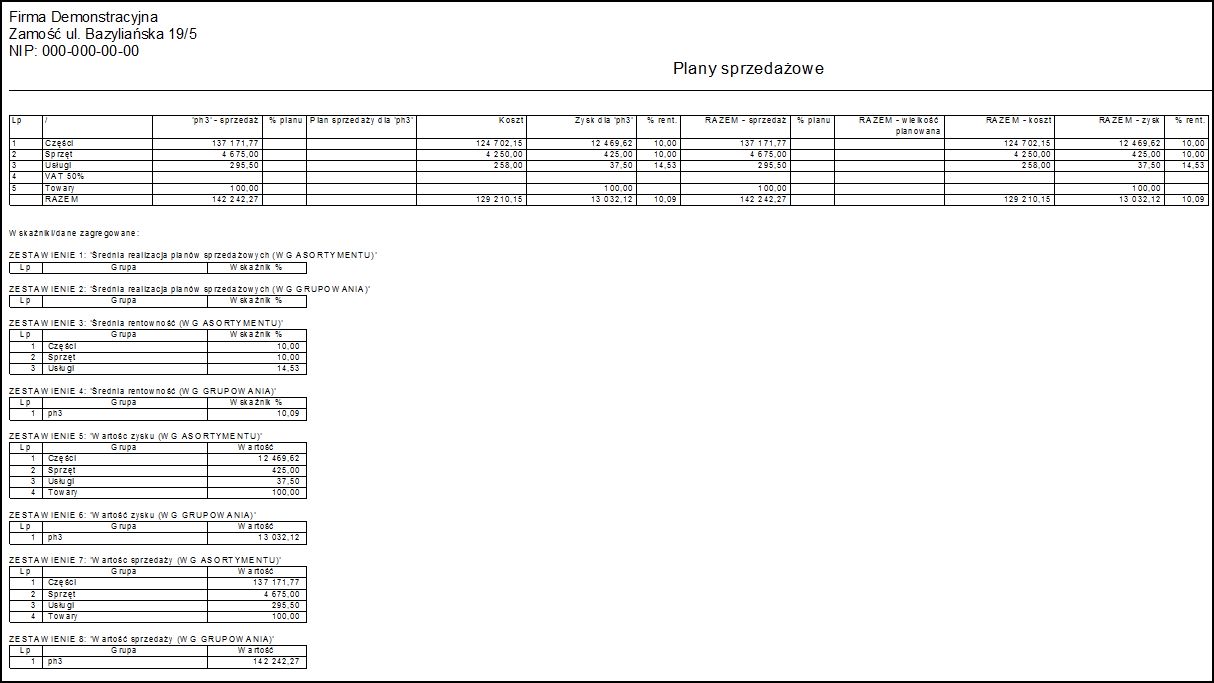 | |
| Wydruk Plany sprzedażowe skopiowane do Excel. | |
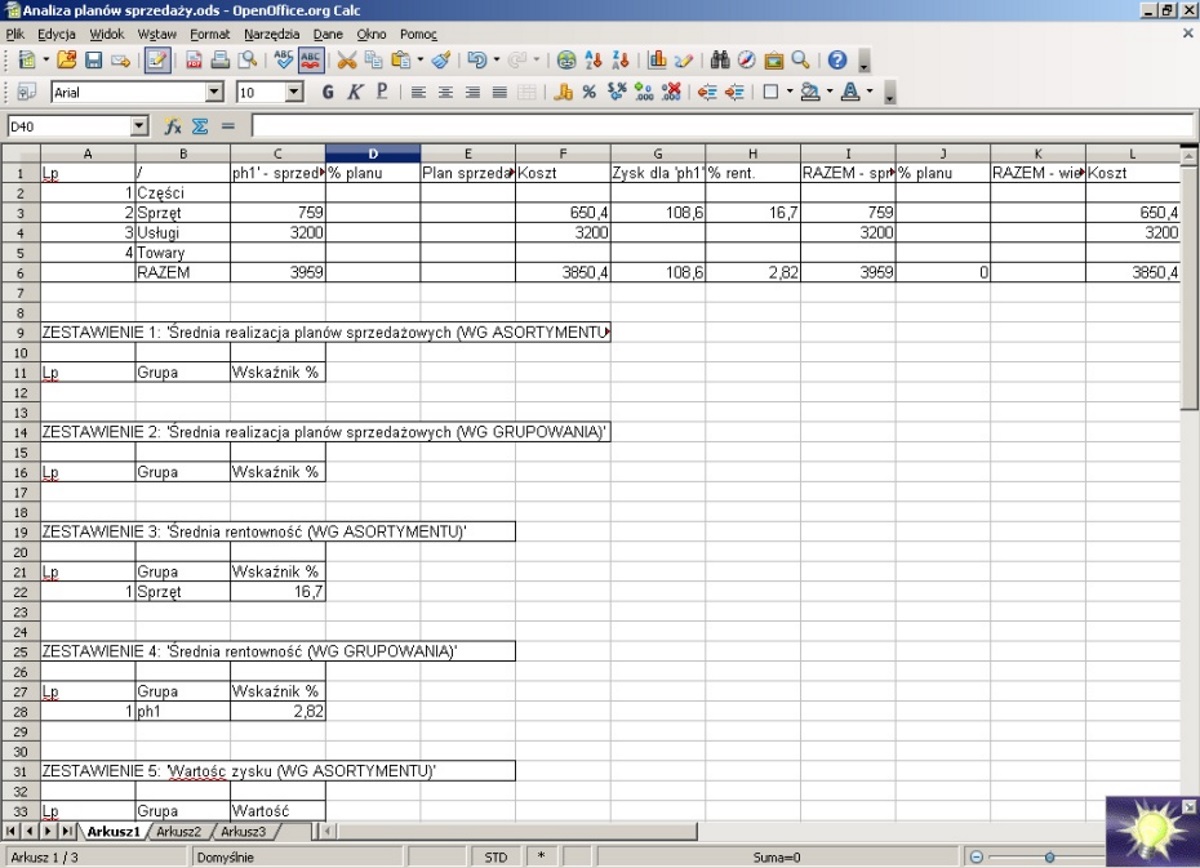 | |
| Zmiana opisów dokumentów | |
| Dodatek umożliwia zmianę opisów dokumentów. W kartotece sprzedaży dla zaznaczonych dokumentów wybieramy Zestawienia -> Wykonaj raport -> 'Zmiana opisów dokumentów (BLOT)'. | |
| Pokaże się okno, na którym wpisujemy nowy opis dokumentu. | |
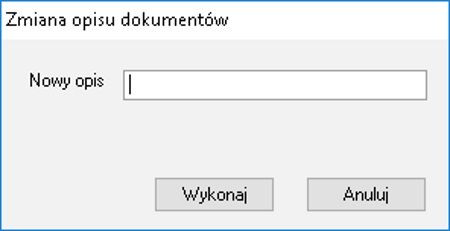 | |
| Po wybraniu Wykonaj pokaże się komunikat potwierdzający operację. | |
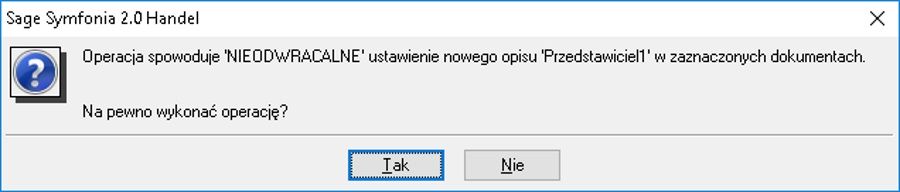 | |
| Po wybraniu TAK, ujrzymy raport końcowy. | |
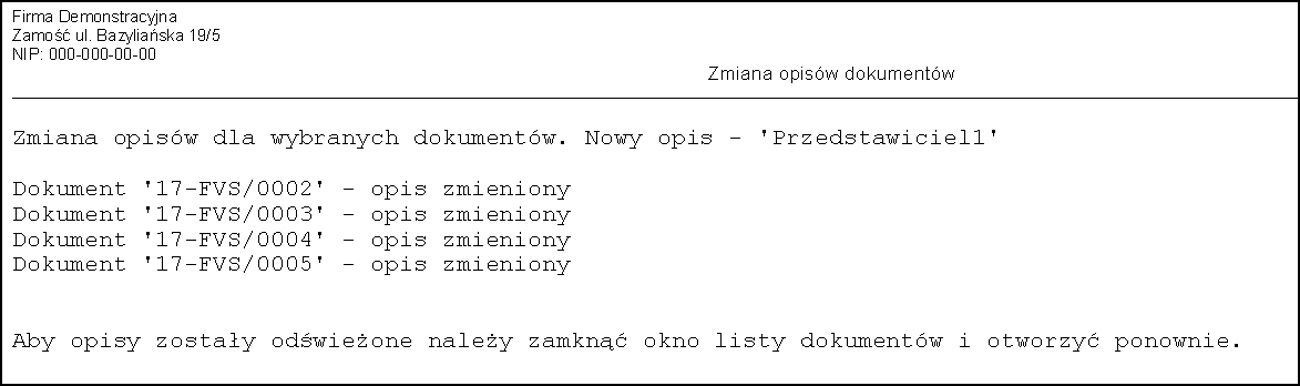 | |
| A zmiana będzie widoczna w kartotece. | |
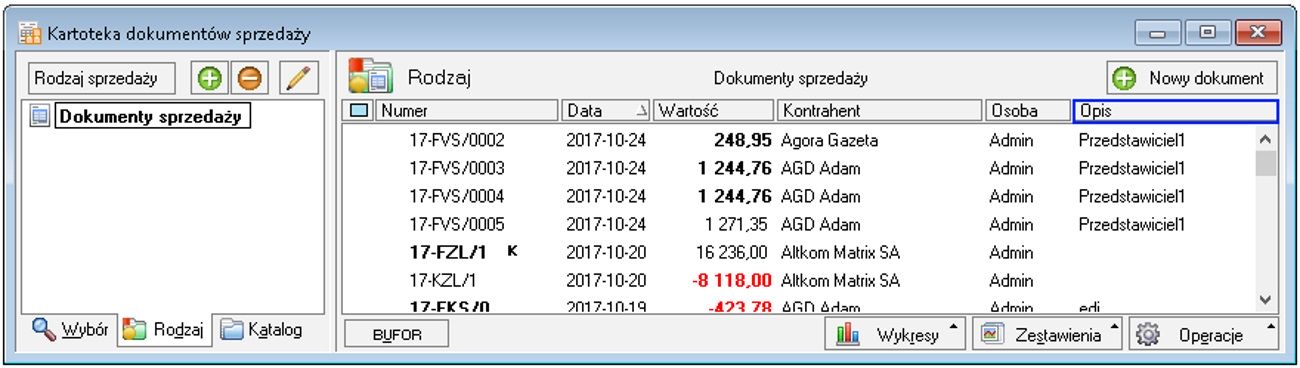 | |